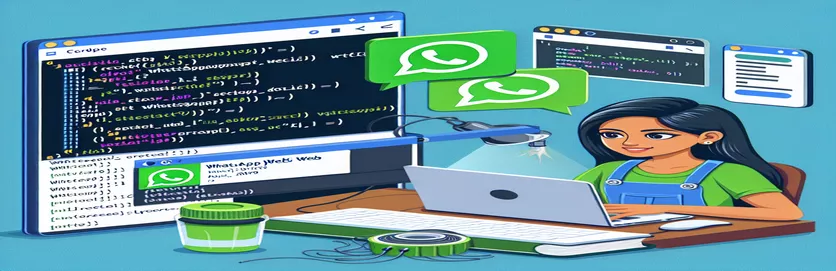Primeiros passos com a automação da Web do WhatsApp em C#
Com C#, a automação pode melhorar muito a rapidez com que mensagens, imagens e PDFs são enviados via WhatsApp Web. No entanto, um alerta do Chrome sobre o lançamento do aplicativo WhatsApp pode ser problemático se você tentar automatizar este procedimento. Resolver esse problema é essencial para um processo de automação perfeito.
Este tutorial oferece uma explicação completa de como gerenciar o alerta pressionando programaticamente o botão cancelar. Orientaremos você através do código e de outros requisitos para garantir que sua automação funcione corretamente e não exija envolvimento humano. Juntos, vamos enfrentar a implementação técnica e ultrapassar este obstáculo.
| Comando | Descrição |
|---|---|
| driver.SwitchTo().Alert() | Permite que o motorista interaja com o alerta, desviando sua atenção para ele. |
| alert.Dismiss() | Essencialmente o mesmo que apertar o botão cancelar, dispensa o aviso. |
| WebDriverWait(driver, TimeSpan.FromSeconds(5)) | Requer que uma determinada condição seja cumprida em um período de tempo predeterminado. |
| ExpectedConditions.AlertIsPresent() | Determina se um alerta está visível na página. |
| NoAlertPresentException | Captura a situação em que não há alerta e não abre exceções. |
| driver.FindElement(By.XPath("")) | Faz uso de uma consulta XPath para localizar um elemento na página. |
| EC.element_to_be_clickable((By.XPATH, "")) | Aguarda que o elemento designado se torne clicável. |
Reconhecendo o processo de automação do WhatsApp Web em C#
O script C# incluído, que utiliza Selenium WebDriver, é feito para automatizar o procedimento de envio de mensagens, fotos e PDF do WhatsApp Web. O script cria uma URL que o WhatsApp Web pode usar para iniciar um bate-papo com o número de telefone inserido depois que o usuário insere o número em uma caixa de texto e aperta o botão. Ele também limpa o número de telefone, eliminando quaisquer caracteres estranhos. Depois disso, o script usa new ChromeDriver() para iniciar uma nova instância do Chrome e driver para navegar até o URL criado.Go around().Enter GoToUrl(BASE_URL2). O roteiro usa WebDriverWait(driver, TimeSpan.FromSeconds(5)) esperar que o alerta ocorra e, em seguida, dispensá-lo usando alert para lidar com o prompt de alerta comum do Chrome que solicita o lançamento do programa WhatsApp.Dismiss(). Isto garante que não será necessária intervenção manual para continuar o processo automatizado.
O roteiro usa driver to try and find the "Continue to Chat" button on WhatsApp Web after dismissing the alert.FindElement(By.XPath("//*[@id="action-button"]")). O usuário pode enviar uma mensagem, uma foto ou um PDF se esta etapa for bem-sucedida e a janela de bate-papo for aberta. Sempre que ocorre um erro, como quando o elemento não pode ser localizado, o script trata do problema e usa MessageBox to show an error message.Show(ex. Mensagem). Ao garantir que quaisquer problemas sejam transmitidos ao usuário, eles podem solucionar problemas ou ajustar o script conforme necessário. Considerando tudo isso, este script C# oferece uma maneira poderosa de automatizar as interações do WhatsApp Web, superando problemas frequentes como avisos de alerta e garantindo uma experiência de usuário perfeita.
Corrigindo o Alerta do Chrome para Automação Web do WhatsApp C#
Usando Selenium WebDriver em um script C#
using OpenQA.Selenium;using OpenQA.Selenium.Chrome;using OpenQA.Selenium.Support.UI;using System;using System.Windows.Forms;public void button2_Click(object sender, EventArgs e){string telefonNumarasi = maskedTextBox1.Text;telefonNumarasi = telefonNumarasi.Replace("(", "").Replace(")", "").Replace(" ", "").Replace("-", "");string temizTelefonNumarasi = telefonNumarasi;label1.Text = temizTelefonNumarasi;string BASE_URL2 = "https://api.whatsapp.com/send/?phone=90" + temizTelefonNumarasi + "&text&type=phone_number&app_absent=0";IWebDriver driver = new ChromeDriver();driver.Url = BASE_URL2;driver.Navigate().GoToUrl(BASE_URL2);driver.Manage().Timeouts().ImplicitWait = TimeSpan.FromSeconds(10);try{// Dismiss alert if presentWebDriverWait wait = new WebDriverWait(driver, TimeSpan.FromSeconds(5));wait.Until(ExpectedConditions.AlertIsPresent());IAlert alert = driver.SwitchTo().Alert();alert.Dismiss();}catch (NoAlertPresentException){// No alert present, continue}try{IWebElement sohbeteBasla = driver.FindElement(By.XPath("//*[@id=\"action-button\"]"));sohbeteBasla.Click();}catch (Exception ex){MessageBox.Show(ex.Message);}}
Superando os obstáculos da automação web do WhatsApp
Utilizando Selenium WebDriver em um script Python
from selenium import webdriverfrom selenium.webdriver.common.by import Byfrom selenium.webdriver.support.ui import WebDriverWaitfrom selenium.webdriver.support import expected_conditions as ECfrom selenium.common.exceptions import NoAlertPresentExceptionimport timedef send_whatsapp_message(phone_number):url = f"https://api.whatsapp.com/send/?phone=90{phone_number}&text&type=phone_number&app_absent=0"driver = webdriver.Chrome()driver.get(url)try:# Dismiss alert if presentWebDriverWait(driver, 10).until(EC.alert_is_present())alert = driver.switch_to.alertalert.dismiss()except NoAlertPresentException:# No alert present, continuepasstry:sohbete_basla = WebDriverWait(driver, 10).until(EC.element_to_be_clickable((By.XPATH, '//*[@id="action-button"]')))sohbete_basla.click()except Exception as e:print(f"Error: {e}")time.sleep(5)driver.quit()# Example usagesend_whatsapp_message("5551234567")
Melhorando a automação da Web para WhatsApp: gerenciando uploads de arquivos
A eficiência pode ser bastante aumentada usando C# e Selenium para automatizar o procedimento de envio de fotos e PDF do WhatsApp Web, além do envio de mensagens. Isso envolve usar os recursos de upload de arquivos no site, além de encontrar e participar de discussões relevantes. O elemento de entrada do arquivo na página deve ser encontrado para fazer upload de um arquivo; este elemento é frequentemente enterrado ou difícil de encontrar diretamente. Para imitar a operação de inserir o caminho do arquivo no elemento de entrada do arquivo, o SendKeys() método é freqüentemente usado. Com o Selenium, essa técnica pode lidar com o procedimento de upload de arquivos com facilidade.
A primeira etapa é encontrar o seletor XPath ou CSS para o elemento de entrada do arquivo. Assim que o caminho do arquivo for encontrado, insira-o usando o SendKeys() função. Ao fazer isso, você pode imitar o usuário escolhendo um arquivo da sua unidade local. Encontrar e clicar no botão de transmissão para finalizar a transferência do arquivo é a próxima etapa após o upload do arquivo. Uma solução completa de automação do WhatsApp Web pode ser alcançada automatizando todo esse procedimento dentro do mesmo script que envia mensagens.
Perguntas e respostas frequentes sobre automação web com WhatsApp
- Como devo usar os alertas do Selenium WebDriver?
- Fazer uso de driver.SwitchTo().To shift the emphasis to the alert and alert, use Alert().Para descartá-lo, use Dispensa().
- O que acontece se não houver um alerta?
- Para lidar com situações em que o alerta não está presente, encapsule o código de tratamento do alerta em um bloco try-catch e capture NoAlertPresentException.
- Quanto tempo posso esperar até que um elemento clicável apareça?
- To wait for the element to be clickable, use Para esperar que o elemento seja clicável, use strong>WebDriverWait em conjunção com ExpectedConditions.elementToBeClickable().
- Como posso usar o Selenium para fazer upload de um arquivo?
- Find the file input element, then enter the file path directly into it by using Encontre o elemento de entrada do arquivo e insira o caminho do arquivo diretamente nele usando strong>SendKeys().
- Como posso confirmar se um arquivo foi carregado com sucesso no servidor?
- Verifique se uma janela de confirmação ou outro elemento é exibido após o upload bem-sucedido do arquivo.
- Como as exceções devem ser tratadas em scripts Selenium?
- Para gerenciar erros e oferecer mensagens de erro informativas ou outras ações no bloco catch, use blocos try-catch.
- Posso usar outra linguagem de computador para automatizar o WhatsApp Web?
- Sim, você pode automatizar o WhatsApp Web na linguagem de sua escolha graças ao suporte do Selenium WebDriver para uma variedade de linguagens, incluindo Python, Java e JavaScript.
- Como os números de telefone do meu script devem ser formatados e limpos?
- Before utilizing the phone number in the URL, remove any extraneous characters by using string replacement techniques like Antes de utilizar o número de telefone no URL, remova quaisquer caracteres estranhos usando técnicas de substituição de string como strong>Replace().
- De que forma posso garantir que meu script aguarde o carregamento de toda a página?
- Antes de interagir com os elementos, certifique-se de que a página esteja totalmente carregada usando esperas implícitas ou explícitas.
- O que acontece se um componente estiver faltando na página?
- Certifique-se de que o elemento esteja na página e que o seletor XPath ou CSS apropriado esteja sendo usado. Para gerenciar o carregamento de material dinâmico, use esperas.
Simplificando a automação do WhatsApp Web: lições importantes
O script de automação C# que usa Selenium WebDriver facilita a entrega de arquivos e mensagens via WhatsApp Web. Os usuários podem obter um fluxo de trabalho automatizado gerenciando com êxito as notificações do Chrome e utilizando estratégias para interagir com a página da web. Para enviar mensagens e fazer upload de arquivos usando o WhatsApp, você deve primeiro limpar a entrada do número de telefone, ignorar quaisquer alertas do navegador e, em seguida, usar a interface web para enviar mensagens.
Compreender as instruções do Selenium WebDriver, lidar com exceções e garantir que os itens sejam interativos são necessários para colocar essa automação em prática. Para quem precisa automatizar as interações com o WhatsApp Web, essa estratégia é uma solução benéfica porque economiza tempo e minimiza o trabalho manual. Os scripts e explicações C# fornecidos fornecem um manual completo para superar obstáculos típicos de automação da web.
Concluindo sua experiência de automação
Com a ajuda dos scripts C# e Selenium WebDriver fornecidos, você pode automatizar com eficiência o processo de envio de mensagens e arquivos do WhatsApp Web seguindo as etapas listadas. Ao resolver problemas como alertas do Chrome e uploads de arquivos, este tutorial garante um processo automatizado tranquilo. Envolva-se na automação web com eficiência e segurança.